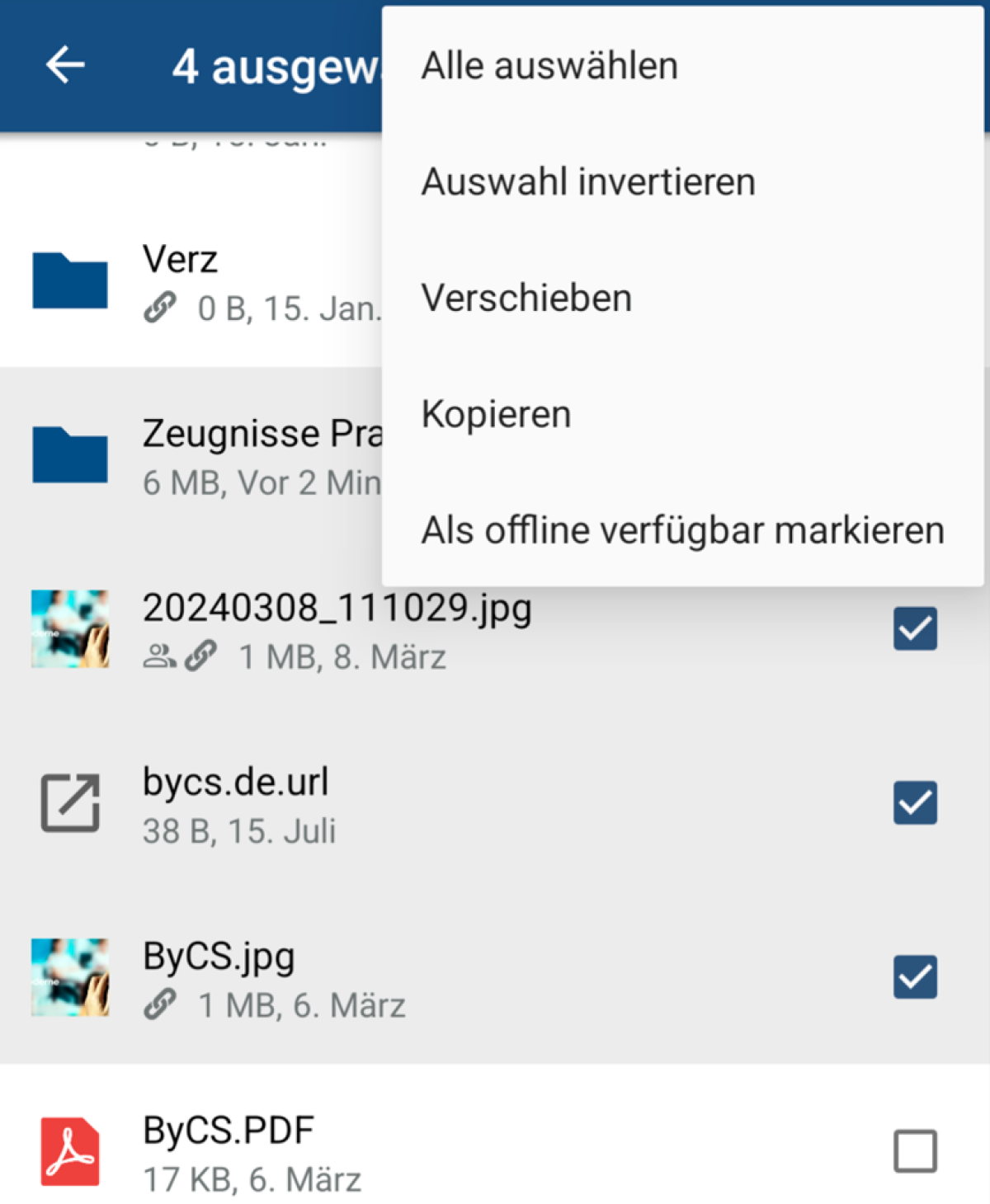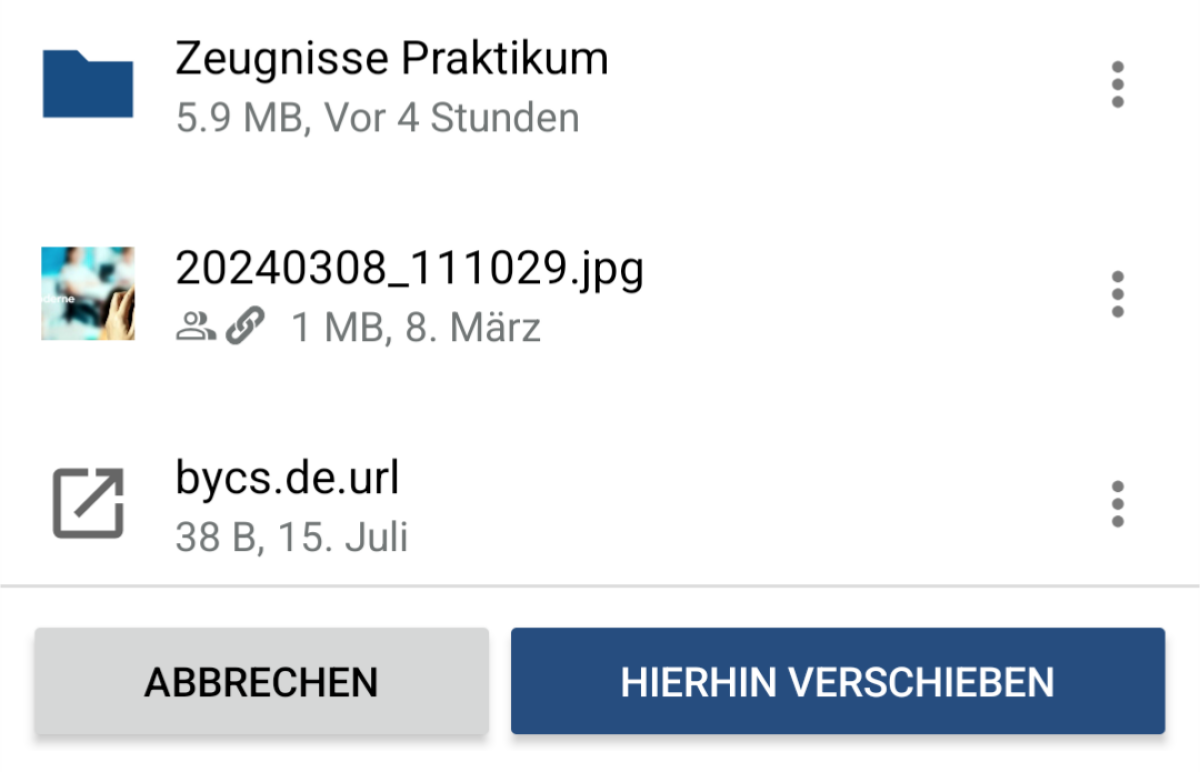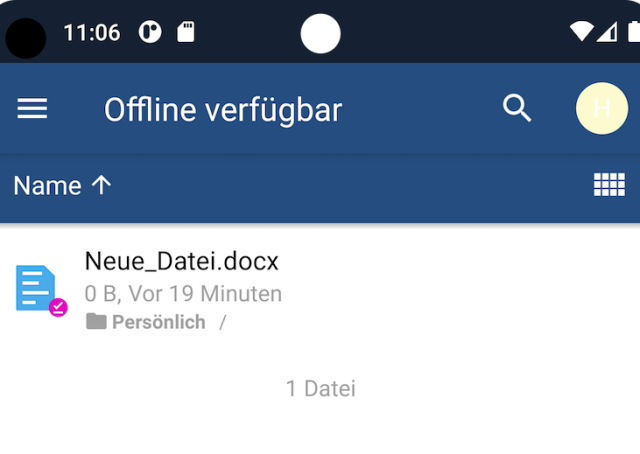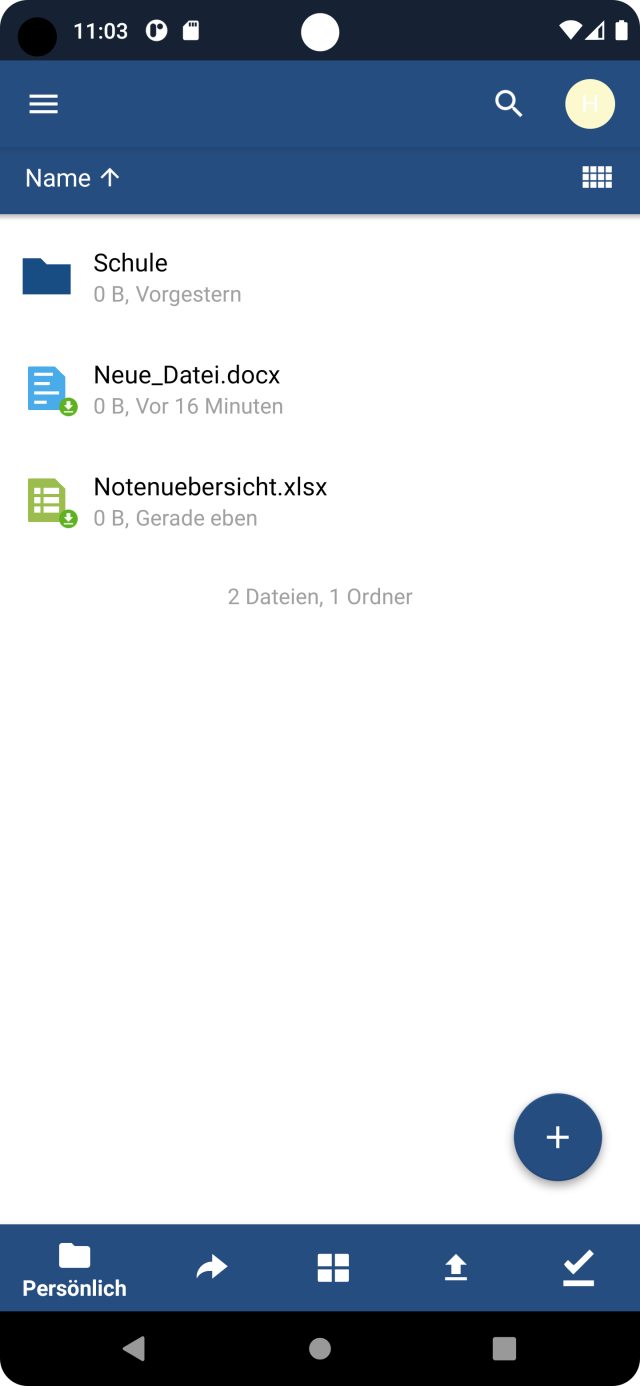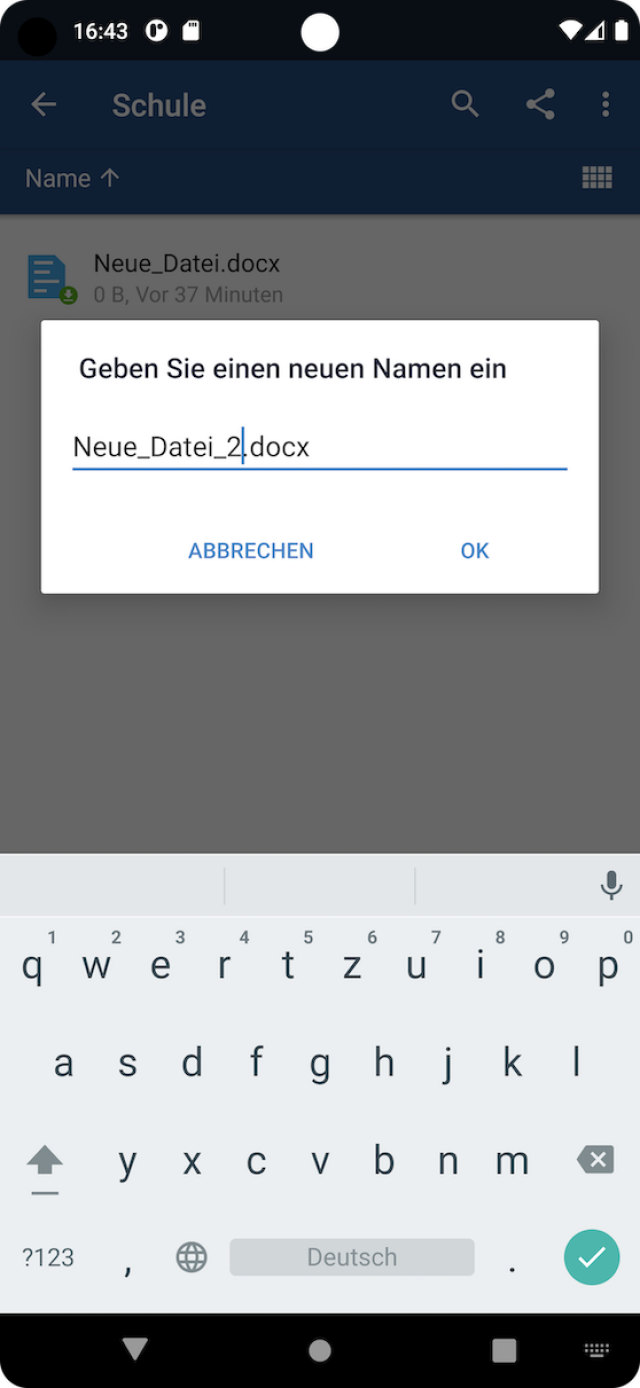Dateien verschieben (Android)
Sie möchten im Android Mobile-Client von Drive Dateien bzw. Ordner verschieben? In diesem Tutorial erfahren Sie, wie Sie dabei vorgehen.
Öffnen und entsperren Sie die ByCS-Drive Applikation und navigieren Sie im Bereich Persönlich oder einem Space zu den zu verschiebenden Dateien oder Ordnern.
Halten Sie die zu verschiebende Datei lange gedrückt. Die Ansicht in der oberen Leiste verändert sich und es wird 1 ausgewählt angezeigt. Wählen Sie gegebenenfalls weitere Dateien und Ordner aus, die Sie an den gleichen Zielort verschieben möchten. Setzen Sie dazu neben diesen ein Häkchen. Sind vier Dateien ausgewählt ändert sich die Anzeige oben und es wird 4 ausgewählt angezeigt. Wählen Sie das 3-Punkte-Menü rechts oben und anschließend die Option Verschieben aus.